小编教你win8万能网卡驱动如何安装
- 分类:Win8 教程 回答于: 2019年05月05日 11:28:00
一些用户不知道自己使用电脑的驱动型号,不知道该下载安装那个网卡驱动来解决,小编就向大家推荐使用万能网卡驱动,它包含所有网卡的驱动,一个软件轻松搞定所有驱动器,帮大家省去麻烦,这么神奇的软件,该怎么安装呢?下面,小编就以win8为例,给大家演示win8万能网卡驱动如何安装。
Windows操作系统安装好之后,一般是不能上网的,操作系统并没有网卡设备的驱动程序。或者需要重新换了网卡,这时候就需要重新安装网卡驱动,而win8用户就想知道win8万能网卡驱动如何安装,下面,小编就来跟大家说说安装win8万能网卡驱动的操作步骤。
win8万能网卡驱动如何安装
下载:驱动精灵万能网卡版
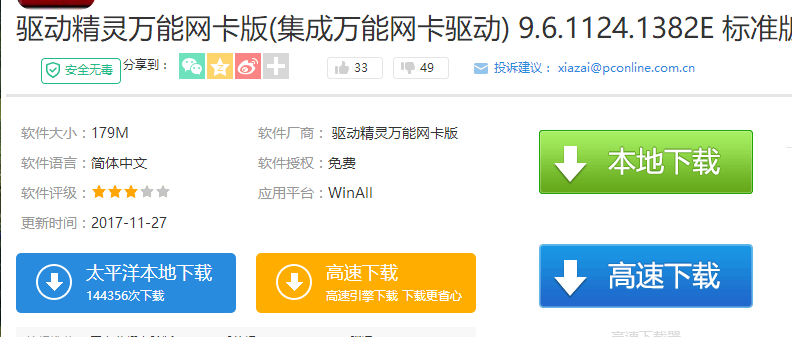
win8图-1
解压后打开“驱动精灵单文件版.exe”,点击“一键体验”。
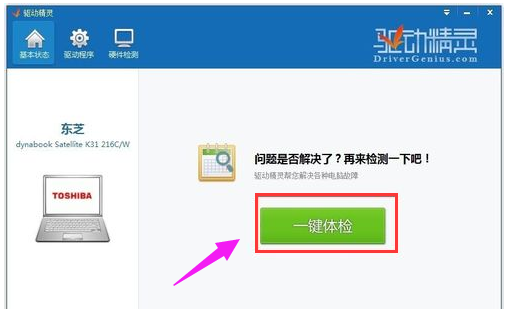
安装驱动图-2
一阵扫描系统设备和驱动程序,耐心等待,
看到提示安装网卡驱动提示框(此网卡驱动为软件集成的),点击“安装”

win8图-3
请各位耐心等待网卡驱动安装
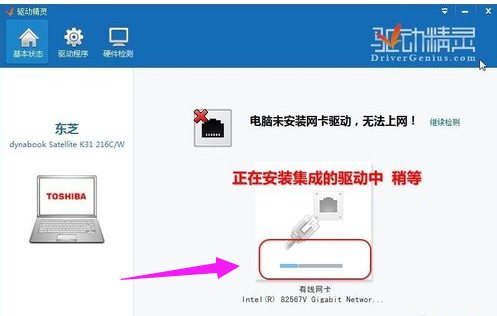
win8图-4
驱动安装完成,弹出提示框“网卡驱动安装完成,请在配置网络连接后重新检测网络环境”,按照提示我们将宽带连接好

win8图-5
返回弹出提示框“网卡驱动安装完成,请在配置网络连接后重新检测网络环境”,点击“检测网络”
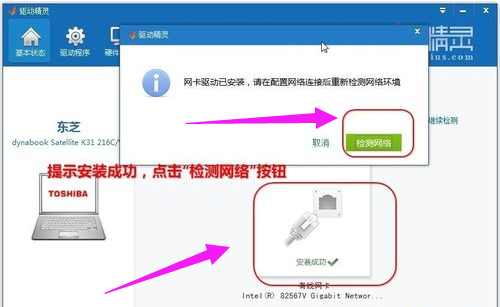
安装驱动图-6
以上就是win8安装万能网卡驱动的操作方法了。
 有用
26
有用
26


 小白系统
小白系统


 1000
1000 1000
1000 1000
1000 1000
1000猜您喜欢
- 酷比魔方电脑一键重装系统win8详细步..2019/12/02
- win8专业版永久激活码2022新版..2022/01/05
- 计算机名称修改,小编教你怎么修改计算..2018/05/11
- 远程桌面连接设置,小编教你xp怎么设置..2017/12/20
- win8主题下载步骤2022/11/19
- 2017年最实用win8激活工具下载..2017/08/29
相关推荐
- 小马激活工具,小编教你小马激活工具怎..2018/04/17
- 如何重装电脑系统win8专业版..2023/02/13
- 全新升级win8系统64位旗舰版下载..2017/06/09
- eclipse安装教程,小编教你eclipse怎么..2018/06/05
- 小编教你电脑机箱漏电怎么办..2017/08/26
- 联想小新 潮7000-14重装系统win8教程..2023/04/18

















